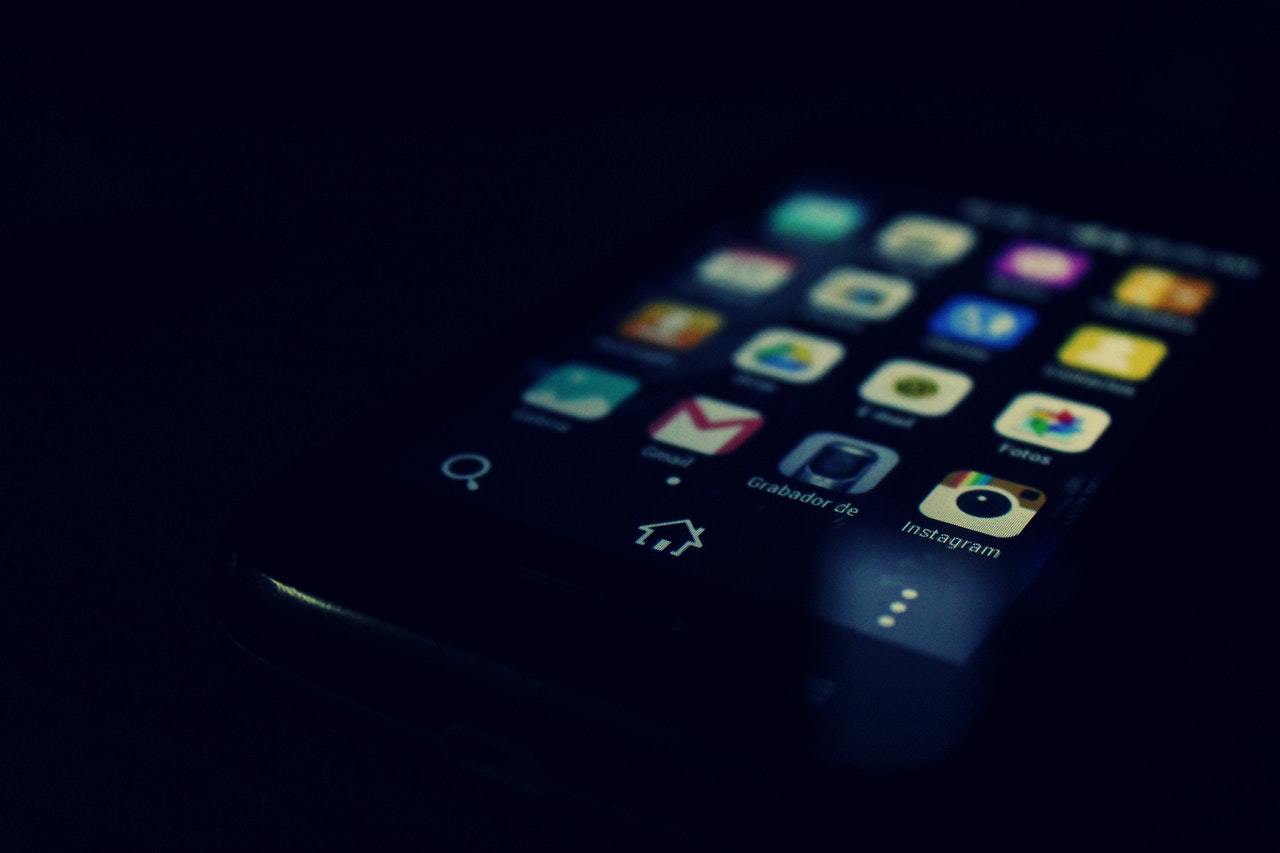É oficial, os nossos smartphones estão mais em perigo do que nunca. É por esse motivo que temos de nos proteger. Mas aquilo que merece realmente mais proteção nem é o dispositivo em si, mas o que está no interior. É que hoje em dia transportamos connosco informação valiosa e que se cai nas mãos erradas é um perigo. Por vezes tiramos uma foto ao pin associado ao nosso cartão para não nos esquecermos dele. Mas para além disso também recebemos documentos importantes e outros conteúdos. Tudo isto pode significar o fim da nossa privacidade e muitos problemas se caírem nas mãos erradas. É por esse motivo que nos temos mesmo de proteger. Assim não utilize mais o smartphone Android enquanto não fizer estas alterações.
Não utilize mais o smartphone enquanto não fizer isto!
Comece por garantir a proteção das imagens
Se está no sistema operativo Android é muito provável que utilize o Google Fotos para gerir as seus imagens. Ora lá temos uma opção que garante logo à partida mais segurança para determinados conteúdos. Trata-se da opção que permite configurar uma pasta privada. É uma pasta que podemos ativar, e da qual nem é possível tirar capturas de ecrã e onde podemos colocar aquelas imagens confidenciais que não queremos que ninguém veja.

Mas há algo que temos de ter em atenção! O conteúdo dessa pasta não é guardado na cloud. Dito isto, as coisas ficam realmente protegidas porque só conseguirá aceder quem tiver a password ou utilizar o sensor de impressões digitais. No entanto, se perder o smartphone, as coisas ficam lá. Inacessíveis a quem o encontrar, mas também não volta a ver esses conteúdos. Seja como for acho que vale a pena configurar-se essa pasta.
Tem um smartphone Samsung? Então faça já isto!
Existem várias razões para mantermos algo privado no nosso smartphone, seja um smartphone Samsung Galaxy ou outro qualquer. No entanto a gigante coreana tem um sistema que facilita e muito este processo. Chama-se pasta segura e é um espaço protegido no seu smartphone onde pode armazenar os seus ficheiros e aplicações privadas. Pelo facto de ser protegido pela plataforma de segurança Samsung Knox esta pasta onde podemos guardar ficheiros ou aplicações não pode ser acedida por malware nem por apps perigosas. Também protege tudo de olhares de terceiros.
Este sistema é exclusivo dos smartphones da Samsung. Assim não a vamos encontrar em nenhum outro dispositivo Android. A funcionalidade encontra-se disponível em quase todos os recentes dispositivos topo de gama e não há limitação de armazenamento. Ou seja, pode armazenar todos os ficheiros que quiser, desde que o seu equipamento tenha espaço de armazenamento suficiente.
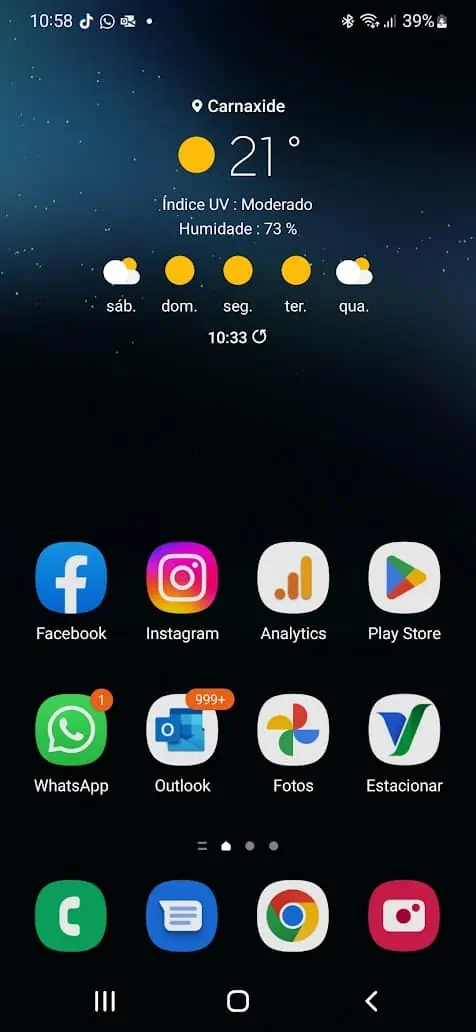
Um aspeto importante é que outras apps não conseguem ver o conteúdo da Pasta Secure. Da mesma forma, não é possível aceder ao conteúdo armazenado nesta pasta quando ligamos o dispositivo ao PC.
Entre nas Definições, toque em Dados biométricos e segurança e, por último, em Pasta Segura.
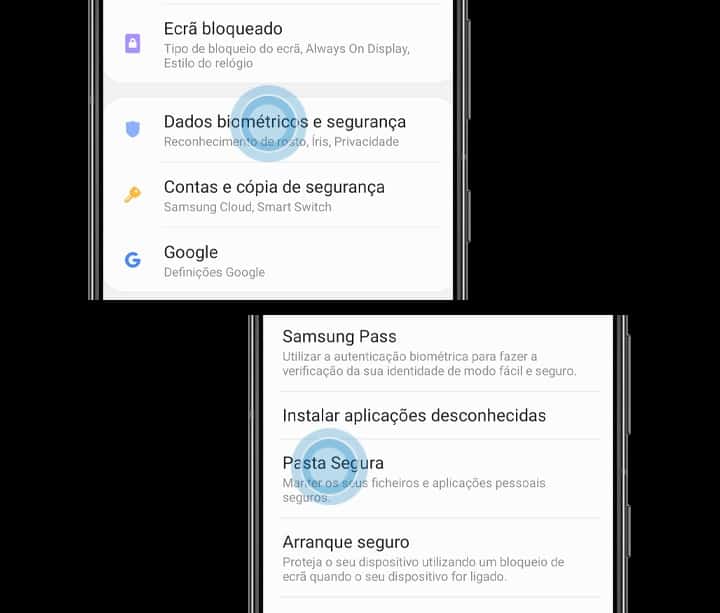
Em segundo lugar, entre na sua conta Samsung (Samsung Account). Selecione um método de desbloqueio para usar a Pasta segura e siga as instruções no ecrã para concluir a configuração.
Depois de definir a Pasta segura, poderá adicionar os seus ficheiros pessoais e aplicações. O procedimento para mover estes itens difere consoante o tipo de ficheiro.

- Em primeiro lugar, abra a Pasta segura.
- Toque em Adicionar ficheiros.
- Escolha o tipo de ficheiro que deseja mover.
- Selecione o ficheiro desejado e toque em Concluir.
- Por último, escolha se deseja copiar ou mover o ficheiro.
Se tem um smartphone Xiaomi há algo que tem mesmo de ativar
A primeira coisa que tem de fazer é abrir a aplicação Segurança. Aí temos de deslizar até abaixo onde diz Segundo Espaço.
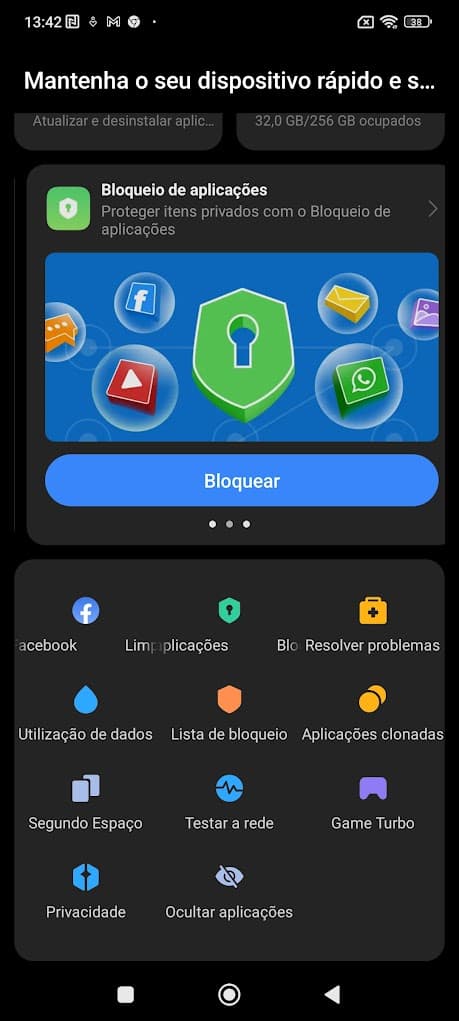
Agora temos de carregar na opção que diz Ligar Segundo Espaço. Entretanto temos de esperar um pouco enquanto ele criado.
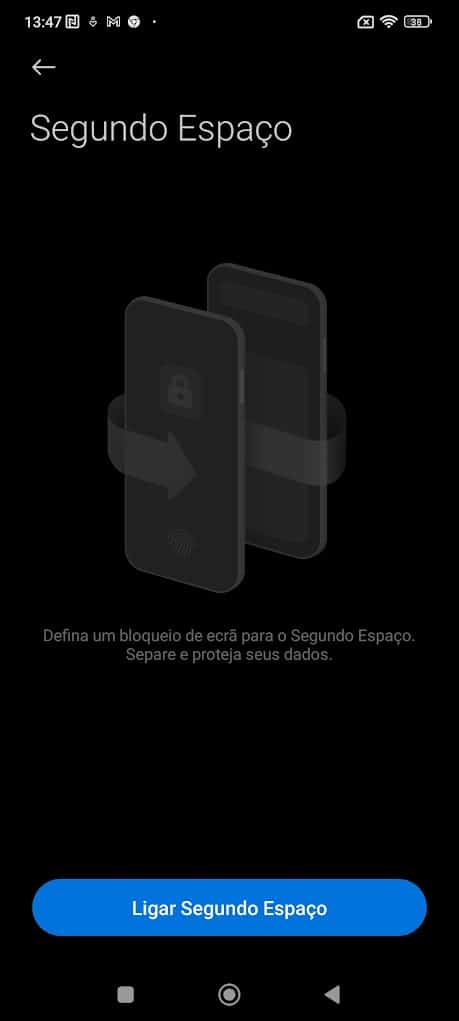
Entretanto surge uma janela a dizer Criado com sucesso. Depois é só carregarmos em Continuar.

A seguir temos de indicar como vamos alternar entre espaços. Pode ser utilizando uma senha ou utilizando um atalho. Sinceramente a parte de utilizar uma senha é mais interessante. Isto porque o ecrã de PIN continua a ser o mesmo. Depois o que nos vai levar a uma secção ou à outra é o pin.
A seguir carregue em Continuar.
Na nova janela temos de definir a palavra-passe. Assim basta carregarmos em Definir Agora.
A seguir é só confirmarmos, em primeiro lugar, a palavra-passe do primeiro espaço e depois definirmos a password para o segundo.
Também podemos definir uma impressão digital para fazer a troca mais rapidamente. No meu caso, utilizei apenas o PIN. Agora é consigo. Ou define ou escolhe ignorar.
A partir desse momento já tem os dois espaços. Num pode ter um determinado tipo de apps e no segundo espaço (escondido) pode ter algumas aplicações mais sensíveis com a do banco, MBWAY, PayPal, entre outras.
Instale os updates de segurança Android
As atualizações de segurança Android são updates de software que fornecem patches ou novas funcionalidades destinadas a corrigir falhas de segurança existentes.

Para melhor entender as atualizações de segurança, pense no seu smartphone Android como uma fortaleza. Pode ter várias armas para se proteger, mas ter uma passagem secreta que ninguém sabe. Enquanto o inimigo não usar a passagem secreta, o posto está seguro. Mas não significa que a passagem não esteja lá. Assim que o inimigo descobrir, é um grande problema para a fortaleza.
Da mesma forma, se o seu smartphone Android tiver falhas de segurança, poderá utilizá-lo normalmente. Mas não significa que os problemas não existam. Isto é tal como a passagem secreta. Quando os criminosos descobrem falhas de segurança, podem servir como ponto de entrada para atacar o seu dispositivo.
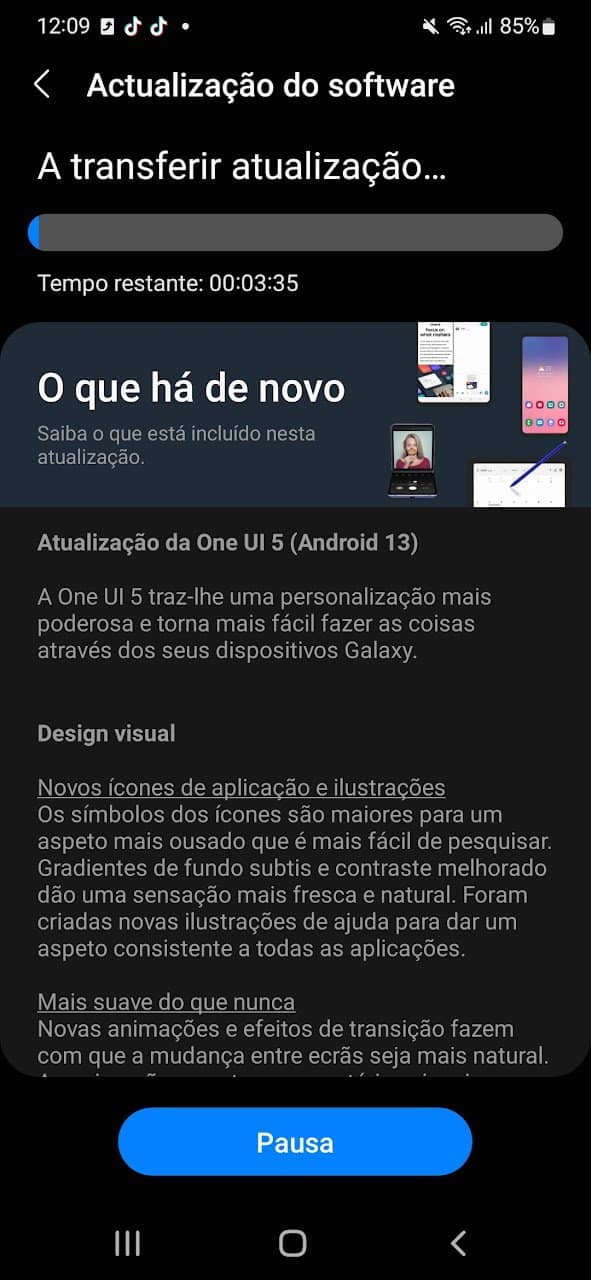
Apague mensagens antigas
Se alguém conseguir deitar a mão às suas mensagens vai saber ao certo que tipo de serviços utiliza e até em que lojas tem cartão de cliente. Isto devido às SMS promocionais que tantas vezes recebemos e até às de autenticação. Assim apague regularmente tudo aquilo de que já não necessita.
Receba as notícias Leak no seu e-mail. Carregue aqui para se registar. É grátis!